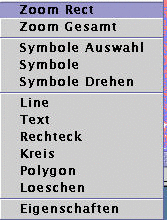
7 ZeichnungenZeichnungen7.1 Eingabe
7.2 Text
7.3 Linie
7.4 Rechteck
7.5 Kreis
7.6 Polygon
7.7 Löschen
7.8 Eigenschaften
7.9 Farben
Um einen schnelleren und bequemeren Aufruf häufig verwendeter Programme und Menüs zu ermöglichen, wurden in LIMAS grafische Symbole zu deren Aktivierung implementiert. Ein Teil dieser Funktionen lässt sich auch über die in Kapitel 3 beschriebenen Menüleisten aufrufen. Der Aufruf dieser Programme bzw. Menüs erfolgt durch Anklicken mit der linken Maustaste.
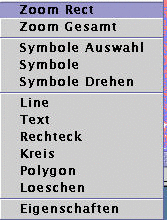
Nachfolgend werden die Programm-/bzw. Funktionssymbole in ihrer Reihenfolge von links nach rechts beschrieben.
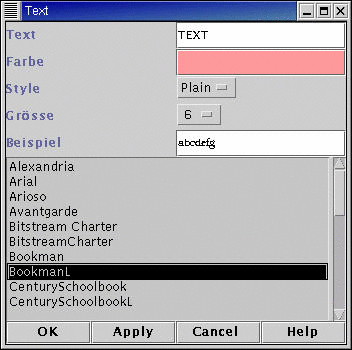
Die zur Funktion Text gehörige Maske enthält folgende
Elemente:
| Text | Der einzugebende Text |
| Farbe | Farbe des Textes. Zur Änderung der Farbe muss der Button gedrückt werden. Die aufgerufene Maske erlaubt das Verändern der Farbe in verschiedenen Modi. |
| Style | Style des Textes
|
| Größe | Fontgröße |
| Beispiel | zeigt einen String mit der gewählten Größe, Style |
| Fontname | Name des gewählten Fonts |
Nach dem Setzen der Eigenschaften kann der Text mittels Mausclick in der Karte plaziert werden. Zum Ändern der Eigenschaften muss der Anwender die Maus auf den Text bewegen und den Eintrag Eigenschaften das Popup-Menü auswählen.
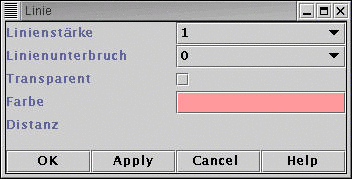
| Linienstärke | Die Stärke der Linie |
| Linienunterbruch | Die Länge, die die Linie unterbrochen werden soll |
| Transparent | Die Linie wird transparent gezeichnet, wenn diese Option gewählt worden ist |
| Farbe | Farbe der Linie |
| Distanz | Länge der Linie |
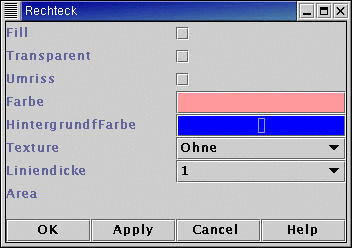
| Fill | Ausfüllen des Rechtecks |
| Transparent | Die Linie wird Transparent gezeichnet, wenn diese Option gewählt worden ist |
| Umriss | Bei Wahl dieser Option wird das Recheck umrandet |
| Farbe | Farbe der Linie |
| Hintergrundfarbe | Farbe des Hintergrundes bei Texture |
| Texture | Art der Texture
|
| Liniedicke | Dicke der umrandenden Linie |
| Area | Fläche des Rechteckes |
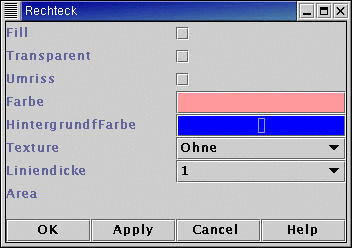
| Fill | Ausfüllen des Kreise |
| Transparent | Die Linie wird transparent gezeichnet, wenn diese Option gewählt worden ist |
| Umriss | Bei Wahl dieser Option wird der Kreis umrandet |
| Farbe | Farbe der Linie |
| Hintergrundfarbe | Farbe des Hintergrundes bei Texture |
| Texture | Art der Texture
|
| Liniedicke | Dicke der umrandenden Linie |
| Area | Fläche des Kreises |
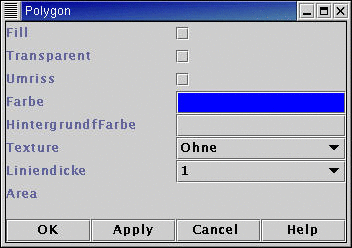
| Fill | Option Polygon ausfüllen |
| Transparent | Die Linie wird ransparent gezeichnet, wenn diese Option gewählt worden ist |
| Umriss | Bei Wahl dieser Option wird das Recheck umrandet |
| Farbe | Farbe der Linie |
| Hintergrundfarbe | Farbe des Hintergrundes bei Texture |
| Texture | Art der Texture
|
| Liniedicke | Dicke der umrandenden Linie |
| Area | Fläche des Rechteckes |
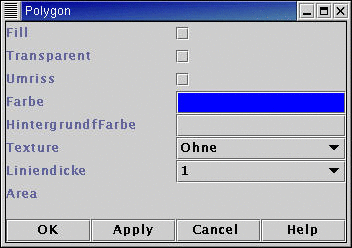
| Muster | Auswahl von vordefiniertten Farben durch Anklicken der Farben.
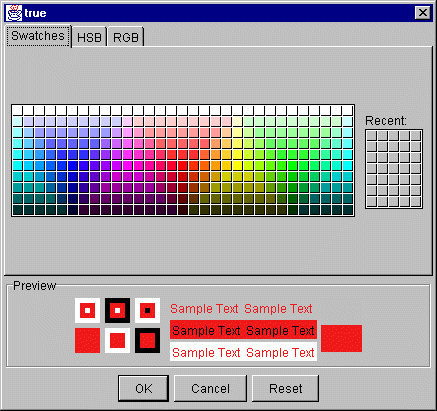 |
| HSB | Auswahl der Farbe durch Farbslider und Farbtablett oder durch Eingabe
der Werte
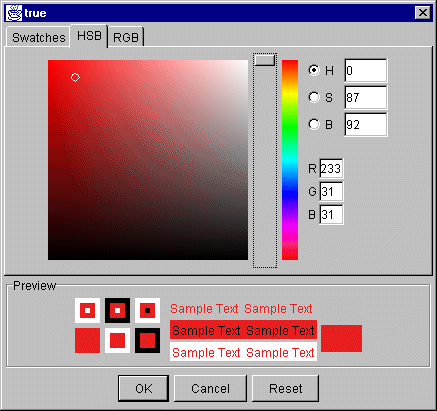 |
| RBG | Eingabe der RGB-Werte oder Einstellung durch Slider
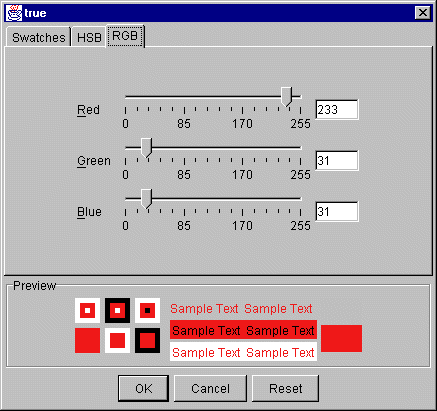 |